온라인 및 오프라인에서 MP4 동영상을 자르고 다듬는 방법
긴 영상을 녹화했지만 짧게 편집하고 싶거나, 중간의 특정 부분만 필요했던 적이 있으신가요? 개인 프로젝트, 브이로그 편집, 불필요한 장면 제거 등 다양한 상황에서 MP4 영상을 자르고 트리밍하는 방법을 아는 것은 깔끔한 콘텐츠 제작을 위해 필수적입니다. 이번 블로그에서는 MP4 영상을 정밀하게 자르고 트리밍할 수 있는 최적의 방법과 소프트웨어를 안내해 드립니다. 간단한 무료 도구부터 고급 편집 소프트웨어까지, 효율적으로 MP4 파일을 편집하고 영상의 완성도를 높이는 방법을 알아보세요.
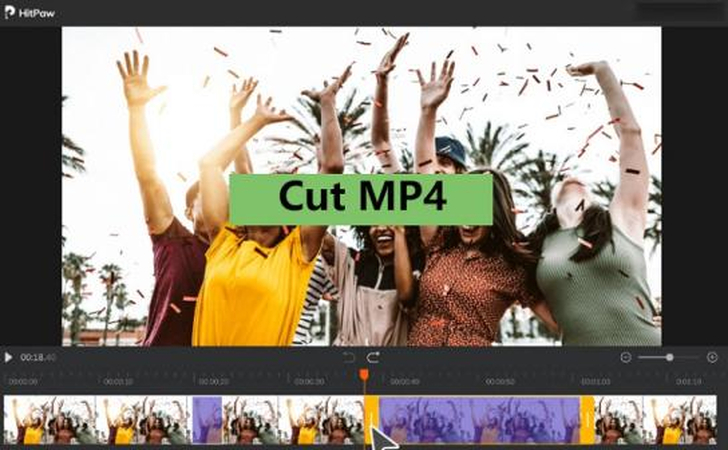
파트 1. Windows 및 Mac에서 무료로 MP4 영상을 자를 수 있는 최고의 편집기
HitPaw Univd는 Windows 및 Mac용 다용도 동영상 편집 소프트웨어입니다. 직관적인 인터페이스와 강력한 트리밍 기능을 갖춘 HitPaw는 데스크톱에서 MP4 파일을 정확하게 자르는 데 도움을 줍니다. 간단한 인터페이스를 통해 손쉽게 영상을 편집하고 다양한 포맷으로 저장할 수 있습니다.
HitPaw Univd - Win 및 Mac용 올인원 비디오 솔루션
보안 인증 완료. 254,145명이 다운로드했습니다.
- MP4 영상을 자른 후에도 원본 품질을 유지하여 선명한 결과를 제공합니다.
- 빠른 편집 기능을 통해 긴 대기 시간 없이 MP4 영상을 신속하게 자를 수 있습니다.
- 다양한 포맷을 지원하여 여러 프로젝트에서 유연하게 사용할 수 있습니다.
- 프레임 단위로 정밀하게 MP4 영상의 특정 구간을 자를 수 있습니다.
- 파일 크기에 관계없이 MP4 영상을 자유롭게 자를 수 있습니다.
- 내장된 편집 도구 제공: 자르기, 트리밍, 크롭, 자동 리프레임, 필터 추가, 자막 삽입 등
보안 인증 완료. 254,145명이 다운로드했습니다.
HitPaw를 사용하여 MP4 영상 자르고 단축하는 방법
1단계: MP4 영상 가져오기
먼저 HitPaw Univd를 실행하고 "편집기"를 클릭하여 영상 편집 작업 공간을 엽니다. 여기에서 MP4 영상을 추가하여 트리밍할 수 있습니다. 이후 "파일 추가"를 클릭하고 원하는 MP4 영상을 선택하여 불러오세요. 파일이 성공적으로 가져와지면 HitPaw의 편집 타임라인에서 확인할 수 있습니다.

2단계: MP4 영상에서 자를 지점 설정
영상을 불러온 후, 재생하면서 자르고 싶은 구간을 결정하세요. 시작점과 끝점에서 일시 정지한 후, 가위 아이콘을 클릭하여 컷 포인트를 지정합니다. 이를 통해 영상이 여러 개의 클립으로 분할됩니다. 필요에 따라 불필요한 부분을 제거하도록 반복하세요.

3단계: 편집한 MP4 영상 또는 클립 내보내기
모든 편집이 완료되면 개별적으로 자른 클립을 내보내거나 "하나의 파일로 병합" 옵션을 선택하여 다시 결합할 수 있습니다. 마지막으로 "내보내기"를 클릭하여 불필요한 부분이 제거된 MP4 영상을 저장하세요. 편집된 MP4 영상을 즉시 공유할 수도 있습니다.

파트 2. 온라인에서 MP4 비디오를 자를 수 있는 최고의 도구
클라우드 기반 온라인 비디오 편집기를 사용하면 소프트웨어를 다운로드하지 않고도 웹 브라우저에서 직접 MP4 클립을 편집할 수 있습니다. 다음은 최고의 온라인 MP4 비디오 컷터 4가지입니다.
1. HitPaw 온라인 비디오 컷터
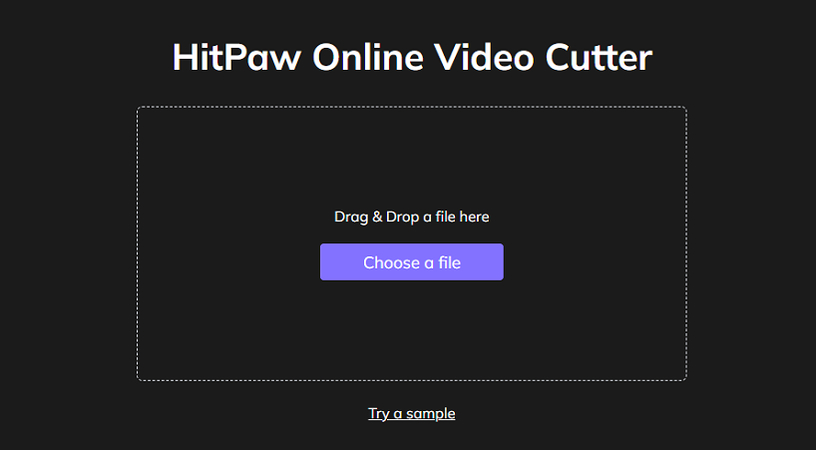
HitPaw의 온라인 MP4 트리머는 인기 있는 데스크톱 앱의 웹 버전으로, 부드러운 컷팅과 고품질 출력을 제공합니다. 주요 형식을 지원하며, 프레임 단위의 정밀한 컷팅이 가능하며 추가적인 편집 도구도 포함되어 있습니다.
장점
- 컷팅 후에도 원본 품질 유지
- 프레임 단위의 정밀한 컷 가능
- 모든 주요 형식 지원
- 깔끔하고 사용하기 쉬운 인터페이스
- 빠른 클라우드 기반 처리
단점
- 계정 가입 필요
- 협업 편집 기능 없음
2. Clideo
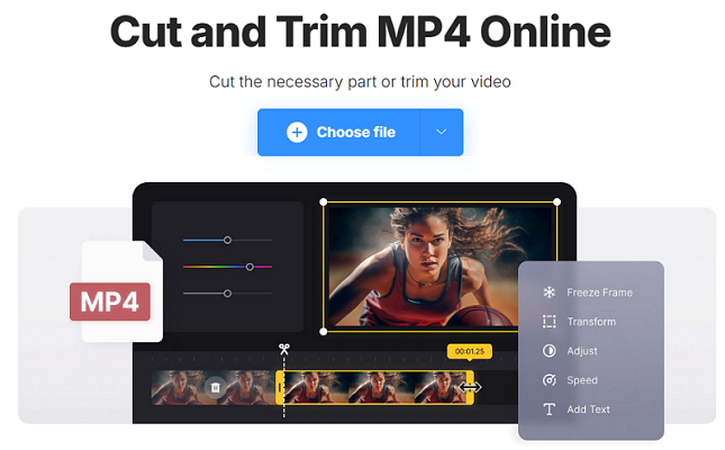
Clideo는 직관적인 인터페이스를 갖춘 간편한 클라우드 비디오 편집기입니다. 드래그하여 시작 및 끝점을 설정하거나 정확한 시간을 입력할 수 있으며, 100% 원본 품질을 유지하면서 자동으로 저장됩니다.
장점
- 매우 간단하고 직관적인 디자인
- 컷팅한 비디오 자동 저장
- 계정 가입 불필요
- 100% 원본 품질 유지
단점
- 고급 편집 기능 부족
- 파일 크기 제한 (1GB)
3. Invideo AI
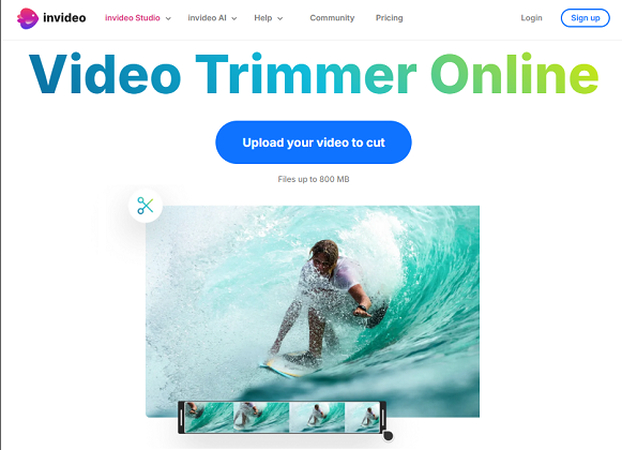
Invideo는 AI를 활용하여 영상을 분석하고 최적의 컷 포인트를 추천하는 스마트 기능을 제공합니다. 수동으로 조정할 수도 있으며, 필터, 텍스트, 전환 효과 등 다양한 편집 기능을 사용할 수 있습니다.
장점
- AI 기반 스마트 컷 추천
- 필터 등 창의적인 편집 기능 제공
- 비디오 분석 기능 포함
- 프리미엄 플랜에서 추가 기능 제공
단점
- 추가 기능 사용 시 유료 결제 필요
- 내보내기 속도가 느릴 수 있음
4. FreeConvert
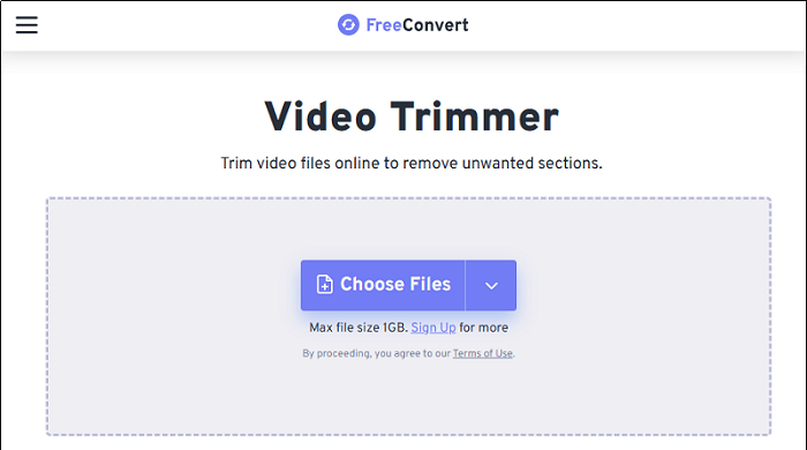
FreeConvert는 MP4 업로드나 내보내기에 제한이 없는 100% 무료 온라인 비디오 트리머입니다. 기본적인 컷팅 기능을 제공하며, 별도의 소프트웨어 다운로드 없이 사용할 수 있습니다.
장점
- 완전히 무료, 사용 제한 없음
- 계정 가입 없이 사용 가능
- 직관적인 인터페이스
- 간편한 컷팅 프리셋 제공
단점
- 기본적인 편집 기능만 제공
- 내보내기에 최대 1시간 소요
- 고급 커스텀 옵션 부족
파트 3. 무료로 MP4 동영상을 자를 수 있는 최고의 데스크톱 MP4 편집기
1. iMovie - Mac에서 무료로 MP4 자르기

Mac 사용자를 위해 Apple의 무료 iMovie 앱은 직관적이면서도 강력한 동영상 편집 기능을 제공합니다. iMovie를 사용하면 MP4 파일을 쉽게 가져와 시작 및 종료 지점을 설정하고, 동영상을 분할하며, 불필요한 부분을 제거할 수 있습니다. 또한 영상 스타일링, 음악 추가, 자막 오버레이 등 다양한 기능을 포함하고 있습니다. 편집이 완료된 후에는 원본 품질을 유지한 채 MP4 또는 MOV 형식으로 내보낼 수 있습니다. MacOS에 최적화된 iMovie는 Mac 사용자에게 가장 적합한 무료 동영상 편집기입니다.
장점
- MacOS에 최적화
- 직관적이고 쉬운 인터페이스
- 다양한 추가 편집 기능 제공
- 원본 비디오 품질 유지
- MP4 및 MOV로 원활한 내보내기
- 다른 Apple 앱과 통합 가능
단점
- Mac에서만 사용 가능
- 유료 프로그램에 비해 고급 기능이 부족
- 구형 Mac에서는 지연 현상이 발생할 수 있음
2. VLC 미디어 플레이어 - Windows에서 MP4 자르기
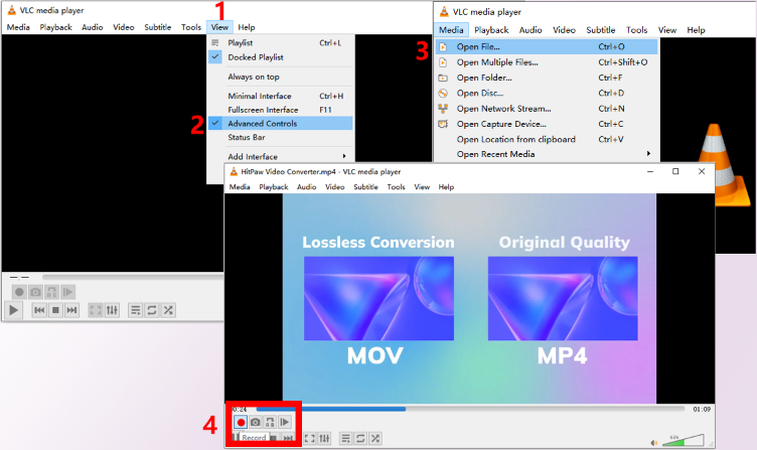
VLC 미디어 플레이어는 1,000개 이상의 비디오 형식을 지원하는 무료 오픈 소스 앱으로, Windows, Mac, Linux에서 사용할 수 있습니다. VLC는 단순한 미디어 플레이어가 아니라 기본적인 동영상 편집 기능도 제공합니다. MP4 파일을 열고 원하는 시작/종료 지점을 선택한 후 해당 부분만 내보낼 수 있습니다. 전용 편집기만큼 직관적이지는 않지만, 무료로 MP4를 자르는 데 유용한 도구입니다.
장점
- 완전 무료 및 오픈 소스
- Windows, Mac, Linux에서 사용 가능
- 파일 형식 및 길이 제한 없음
- 저용량 가벼운 프로그램
단점
- 초보자에게 다소 복잡한 인터페이스
- 타임라인 편집 기능 없음
- 수동 작업이 필요하여 정확한 컷 편집이 어려울 수 있음
- 내보내기 옵션 및 사용자 지정 기능 부족
- 다른 미디어 플레이어보다 안정성이 낮을 수 있음
파트 4. 온라인 및 오프라인 MP4 편집기 선택 방법
MP4를 편집하는 방법에는 온라인 기반 클라우드 편집기와 로컬 소프트웨어 설치 방식이 있습니다. 주요 차이점을 살펴보겠습니다.
특징
온라인 도구
오프라인 도구
사용 편의성
설치 없이 간편하게 사용 가능
설치가 필요하지만 고급 기능 제공
인터넷 의존도
안정적인 인터넷 연결 필요
오프라인에서 사용 가능
비용
무료이지만 광고 또는 제한 기능 포함
일반적으로 일회성 구매 또는 구독 필요
성능
브라우저 및 인터넷 속도에 제한됨
PC 하드웨어 성능을 최대한 활용 가능
개인 정보 보호
클라우드 업로드로 인해 보안 위험 가능
파일이 로컬에 저장되어 보안 강화
기능
기본적인 자르기 및 편집 기능 제공
전환 효과, 필터 등 고급 기능 포함
파일 크기 제한
업로드 크기 제한 존재
대용량 파일 편집 가능
호환성
대부분의 브라우저 및 기기에서 사용 가능
운영 체제에 따라 다름 (Windows, macOS 등)
온라인 MP4 편집기는 사용이 간편하고 어디서든 접근할 수 있으며 협업이 가능합니다. 반면, 오프라인 도구는 더 깊이 있는 편집 기능과 강력한 성능을 제공하며 월정액 요금이 필요하지 않습니다. 본인의 사용 목적과 필요에 맞는 도구를 선택하세요.
MP4 자르기에 대한 자주 묻는 질문 (FAQ)
Q1.MP4 동영상을 자르는 이유는?
A1.MP4 영상을 자르면 불필요한 부분을 제거하고 원하는 장면만 강조할 수 있습니다. 소셜 미디어 공유용 하이라이트 영상 제작, 원치 않는 장면 삭제, 짧은 클립 편집 등이 주요 이유입니다.
Q2.Windows Media Player에서 MP4를 자를 수 있나요?
A2.Windows Media Player에서는 기본적으로 MP4 자르기 기능이 없습니다. 대신 HitPaw와 같은 전용 동영상 편집 소프트웨어를 사용하는 것이 좋습니다.
결론
MP4 영상을 트리밍하여 불필요한 부분을 제거하거나 하이라이트 릴을 편집하는 것은 무한한 창의적인 가능성을 제공합니다. 본문에서 설명했듯이, MP4 파일을 온라인에서 직관적인 웹 기반 앱을 사용하여 쉽게 자르거나, 오프라인에서 데스크톱 소프트웨어를 활용하여 정밀하게 편집할 수 있습니다. 클라우드 서비스는 간편함을 제공하는 반면, 설치형 프로그램은 더 많은 제어 기능을 제공합니다. HitPaw Univd는 최고의 MP4 컷팅 솔루션으로 돋보입니다. 휴가 영상을 편집하든, 바이럴 콘텐츠를 제작하든, HitPaw는 과정을 단순화하면서도 정밀한 결과를 제공합니다. 지금 무료 체험판을 다운로드하여 MP4 영상을 손쉽게 편집하고 향상시키는 경험을 해보세요.
결론
MP4 영상을 트리밍하여 불필요한 부분을 제거하거나 하이라이트 릴을 편집하는 것은 무한한 창의적인 가능성을 제공합니다. 본문에서 설명했듯이, MP4 파일을 온라인에서 직관적인 웹 기반 앱을 사용하여 쉽게 자르거나, 오프라인에서 데스크톱 소프트웨어를 활용하여 정밀하게 편집할 수 있습니다. 클라우드 서비스는 간편함을 제공하는 반면, 설치형 프로그램은 더 많은 제어 기능을 제공합니다. HitPaw Univd는 최고의 MP4 컷팅 솔루션으로 돋보입니다. 휴가 영상을 편집하든, 바이럴 콘텐츠를 제작하든, HitPaw는 과정을 단순화하면서도 정밀한 결과를 제공합니다. 지금 무료 체험판을 다운로드하여 MP4 영상을 손쉽게 편집하고 향상시키는 경험을 해보세요.








 HitPaw FotorPea
HitPaw FotorPea HitPaw VikPea
HitPaw VikPea HitPaw VoicePea
HitPaw VoicePea 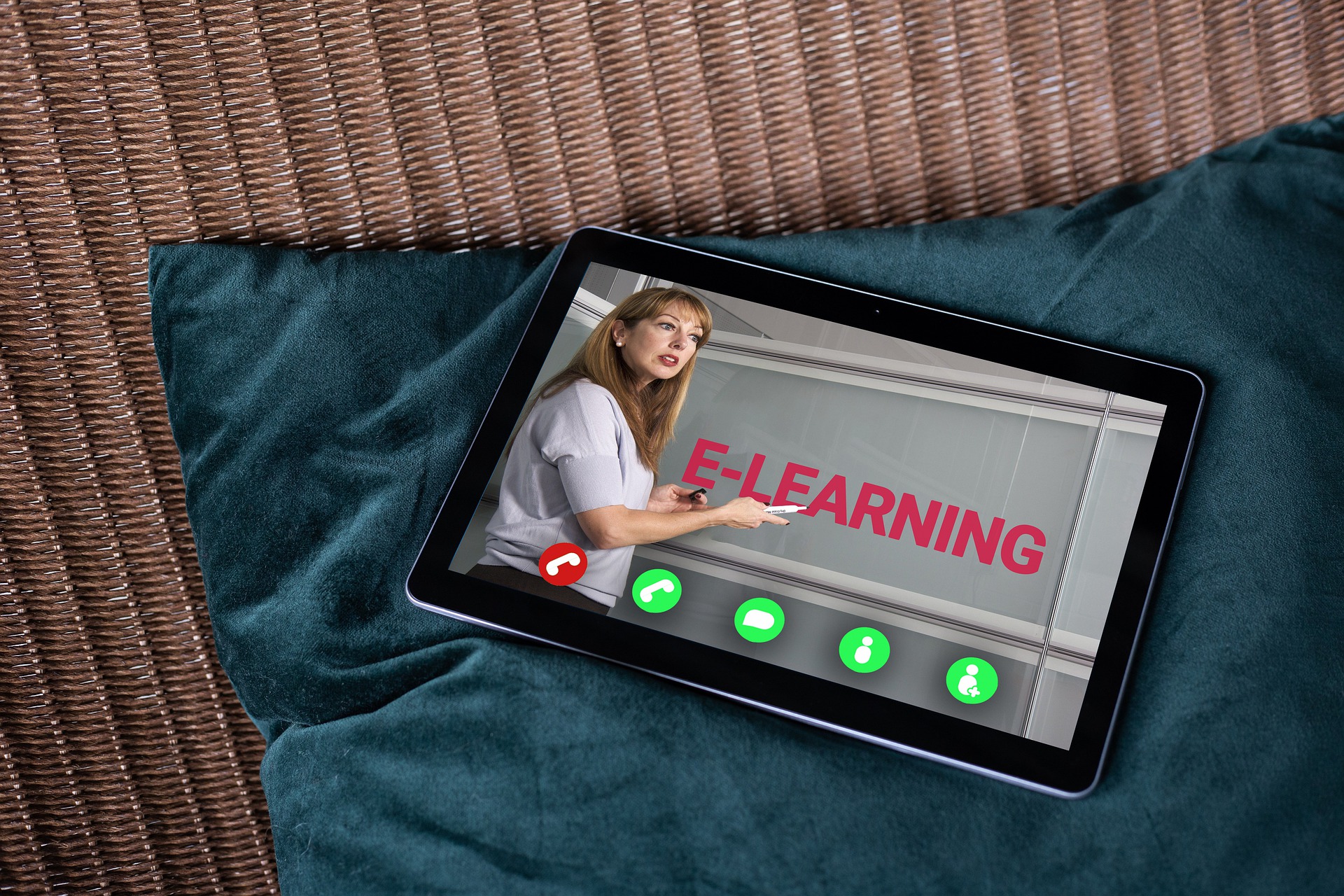



이 문서 공유하기:
제품 등급을 선택하세요:
김희준
편집장
프리랜서로 5년 이상 일해왔습니다. 새로운 것들과 최신 지식을 발견할 때마다 항상 감탄합니다. 인생은 무한하다고 생각하지만, 제 자신은 한계를 모릅니다.
모든 기사 보기댓글 남기기
HitPaw 기사에 대한 리뷰 작성하기